迅雷远程下载怎么用 迅雷远程下载使用教程
- 时间:2015年04月02日 10:59:21 来源:魔法猪系统重装大师官网 人气:13138
迅雷最新的版本有了一个“远程下载”的功能,用户可以直接将任务添加到远程设备下载,也可以在迅雷的客户端管理下载内容,这个功能为我们带来了很大的方便,下面小编就告诉大家迅雷远程下载是怎么用的
| 软件名称: | 迅雷7.97.9.30.4860官方正式版 |
| 软件大小: | 29.9M  |
| 下载地址: | http://www.pc6.com/softview/SoftView_31145.html |
建立下载任务:
1、首先登录,点击左上“添加”,先进行设备与迅雷帐号的绑定。确保远程下载的设备,例如路由器,播放机都有联网状态,如果设备本身没自带内存也需要确保有插上硬盘或者u盘。
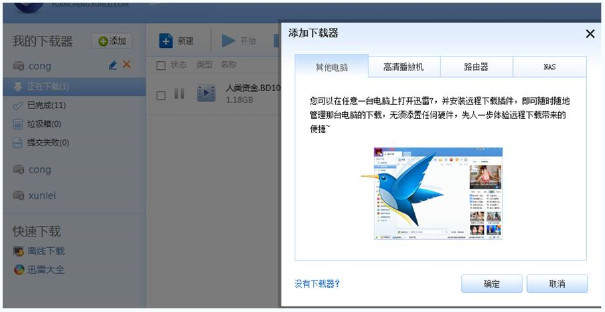
2、在远程网页上点击“新建”进行下载,确定下载任务。
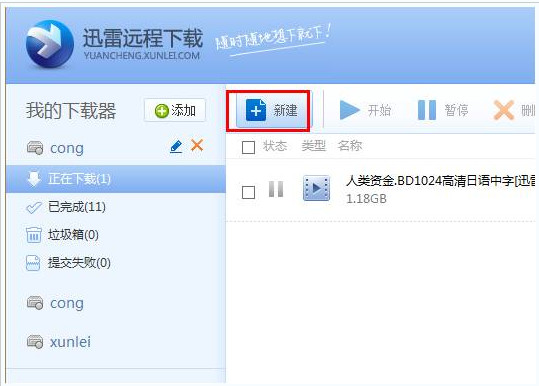
3、在手机上安装“迅雷影音”的软件,上面也可以进行创建任务到远程下载的设备上下载。首先登录了迅雷帐号,然后会出现“远程下载”。
 |
|
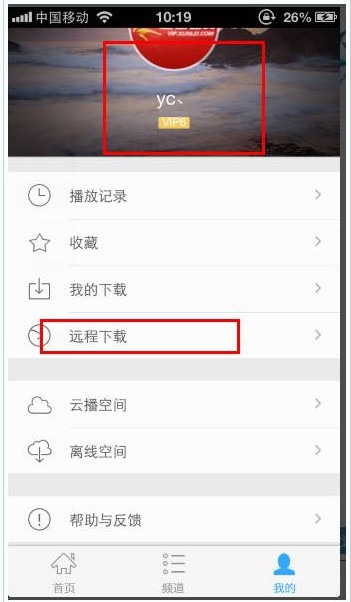
5、点击添加设备就可以进行绑定,但手机上面是不可以控制“迅雷7“上的远程下载插件的。这样就可以下载文件了。
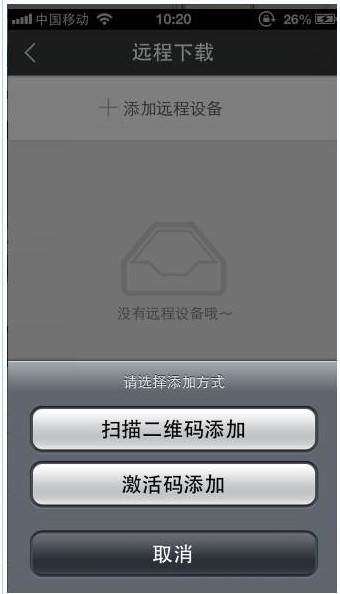
你会了么?
迅雷,远程,下载,怎么,用,使用,教程,迅雷,最,








